Chúng ta vào vấn đề chính luôn nhé. Đầu tiên các bạn truy cập vào địa chỉ sau: https://drive.google.com/drive/. Tiếp theo các bạn đăng nhập vào tài khoản gmail của bạn.
Làm thếnào để tạo phiếu khảo sát trực tuyến với Google Drive?
+ Bước 1: Tại giao diện Google Drive bạn nhấn vào nút => tiếp theo chọn và chọn . Bạn có thể làm như hướng dẫn như trong hình bên dưới.
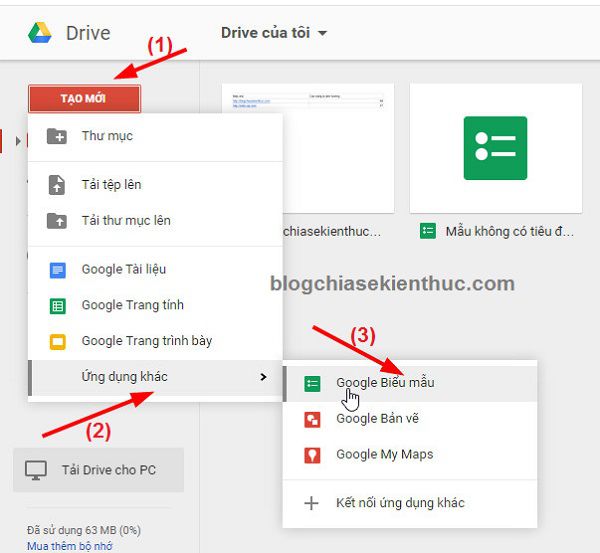
+ Bước 2: Tại phần tiêu đề câu hỏi bạn có thể điền câu hỏi hay yêu cầu mà bạn muốn vào. Ví dụ mình sẽ yêu cầu “nhập tên của bạn”.
Tại vị trí bạn chọn là nhé và nhấn vào để làm tiếp.
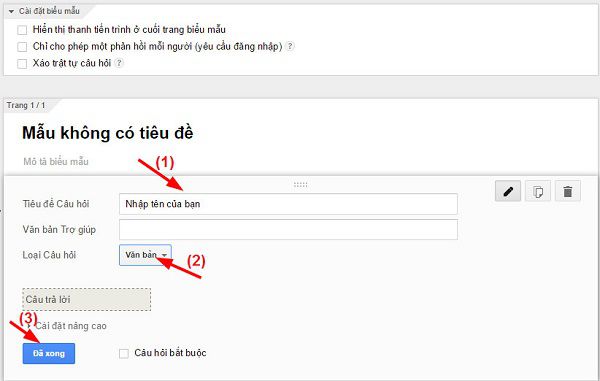
+ Bước 3: OK! đã xong một khung, giờ bạn hãy nhấn vào và làm tương tự với nhưng câu hỏi tiếp theo nhé.

+ Bước 4: Và đây là một số câu hỏi mình đưa ra khi khảo sát, tất nhiên đây chỉ là ví dụ DEMO thôi, còn bạn khảo sát về vấn đề gì thì tùy bạn.
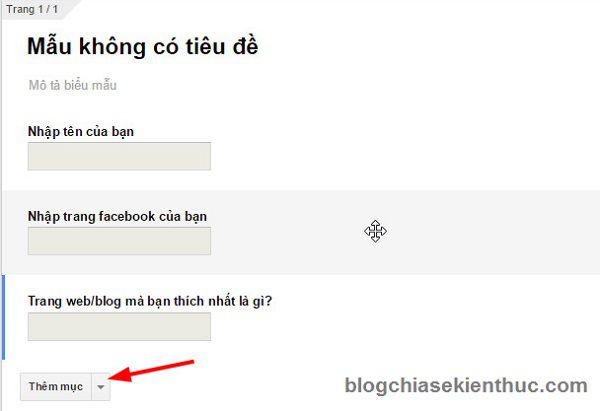
+ Bước 5: Một số câu hỏi dài ví dụ như “Sở thích của bạn là gì?” thì có thể khách sẽ trả lời hơi dài nên bạn sẽ làm khác một chút. Bạn lựa chọn như sau:
Tại vị trí bạn lựa chọn là , chỉ khác như thế thôi còn làm tương tự như trên.
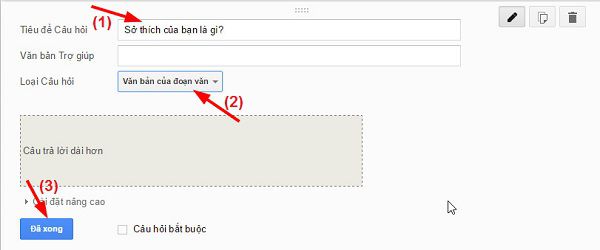
+ Bước 6: Giờ đến phần quan trọng nhất, phần trọng tâm của phiếu khảo sát. Ví dụ bạn muốn đặt một câu hỏi cho khách hàng của mình và muốn họ đánh giá chất lượng của một trang web/blog nào đó. Ví dụ là blog của mình luôn nhé bạn cũng làm lần lượt như sau:
- Tiêu đề câu hỏi: Ngôn ngữ tiếng Việt nên không cần giải thích thêm @@.
- Loại câu hỏi: Chọn là .
- Tiếp theo bạn viết các câu trả lời ở bên dưới để khách hàng lựa chọn câu trả lời.
- Nhấn vào để hoàn tất.
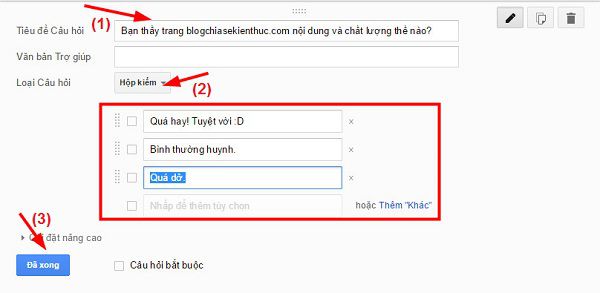
+ Bước 7: Xong rồi, giờ bạn hãy tích vào lựa chọn “Hiển thị liên kết để gửi câu trả lời khác” và nhấn vào để hoàn thành.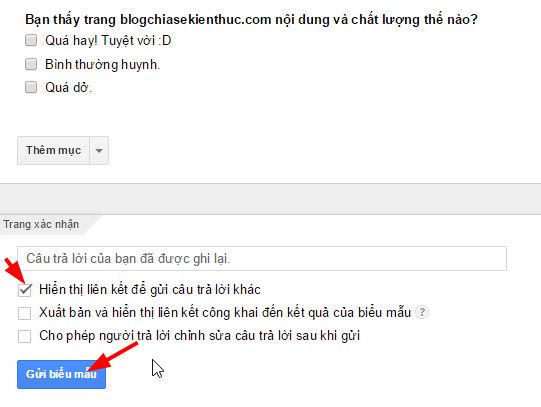
Một cửa sổ popup hiện ra bạn chỉ cần copy địa chỉ trong khung rồi gửi cho khách hàng của bạn là xong. Bạn có thể nhấn vào để rút ngắn link cho đẹp hơn.
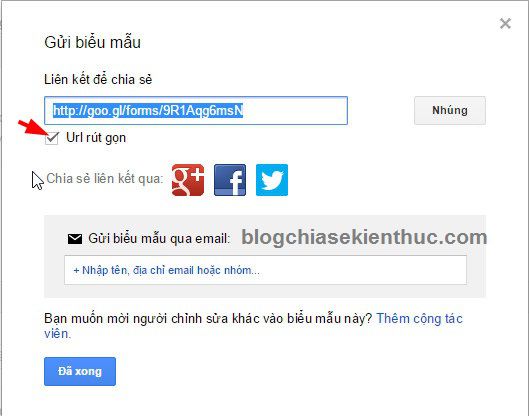
Tip: Nếu chưa lưu bạn có thể nhấn vào trên thanh menu để biểu mẫu hoặc cho phiếu khảo sát đó.
Kết quả của khung khảo sát mình vừa tạo.
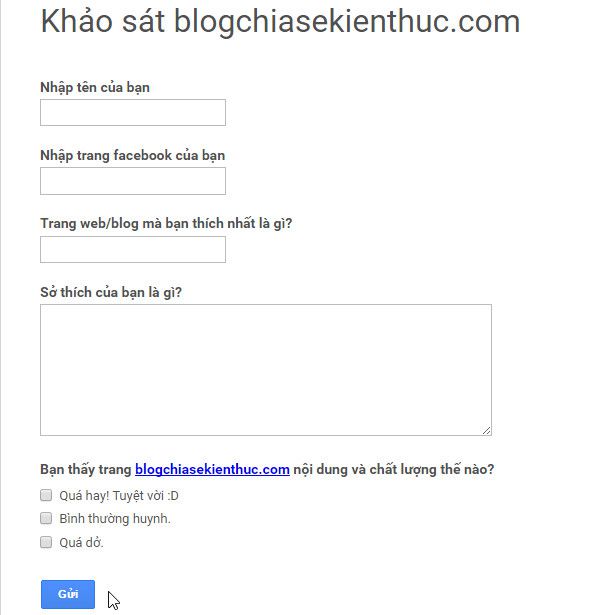
Tất nhiên là bạn có thể thay đổi theme cho phiếu khảo sát của mình bằng cách nhấn vào và lựa chọn các theme có sẵn ở cột bên phải do Google cung cấp sẵn.
Ví dụ mình lựa chọn một chủ đề đơn giản như thế này thôi đã khiến phiếu khảo sát online của bạn khá chuyên nghiệp rồi đúng không 😀
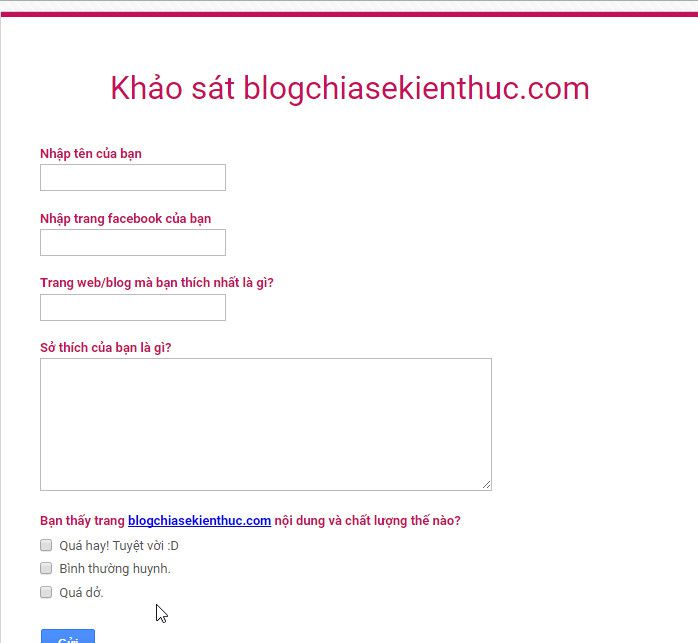
Để theo dõi kết quả của quá trình khảo sát thì tại thanh menu bạn nhấn vào để xem kết quả mà khách hàng của bạn đánh giá nhé.
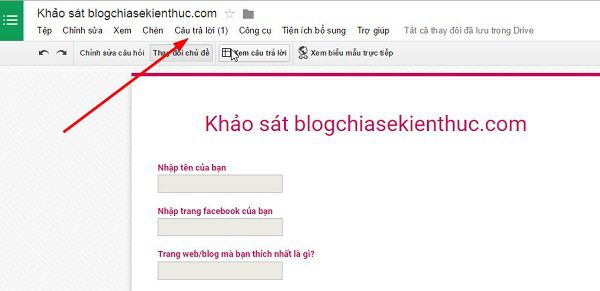
Lời kết
Done! như vậy là mình đã hướng dẫn rất chi tiết cho các bạn cách làm phiếu khảo sát online bằng Google Drive rồi nhé, hi vọng bài viết sẽ hữu ích cho các bạn!




